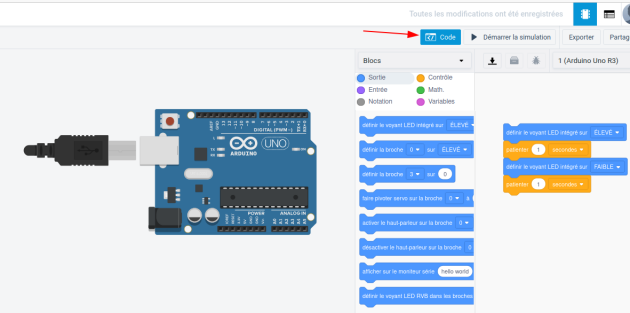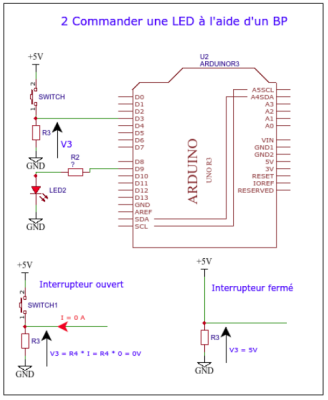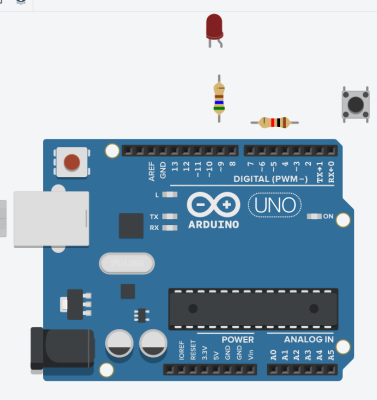TP 1 : Une LED et un bouton poussoir⚓
Simulation dans TinkerCAD
Il est possible de simuler le comportement d'une carte Arduino à l'aide de la plate-forme TinkerCAD. Dans cette première partie nous allons donc créer un nouveau circuit.
Que se passe-t-il lorsque la simulation est lancée ?
Afficher le code d'exemple correspondant :
Que fait la fonction setup() ?
Commenter chaque ligne de la fonction setup().
Que fait la fonction loop() ?
Commenter chaque ligne de la fonction loop().
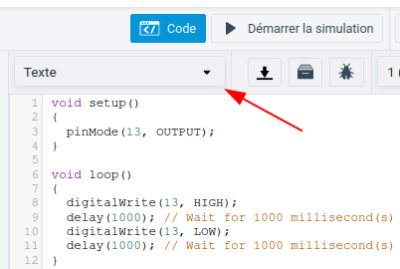
Ajouter un voltmètre pour mesurer la valeur de la tension de la broche broche 13 pendant la simulation
Que se passe-t-il au niveau du voltmètre lors de la simulation ?
Une LED
On souhaite piloter une LED sur la broche 9 de l'arduino UNO. Lorsque la tension V9 de cette broche est à l'état Haut (HIGH) la tension aux bornes est de 5V.
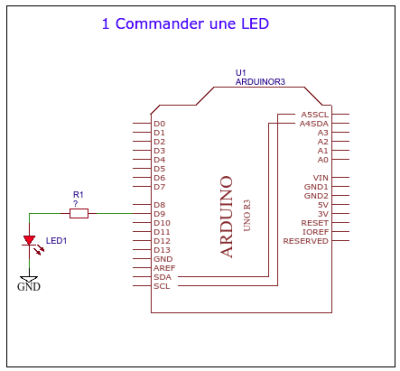
Trouver la valeur de la résistance qui permettra de ne pas dépasser 20mA et éviter d'endommager la LED.
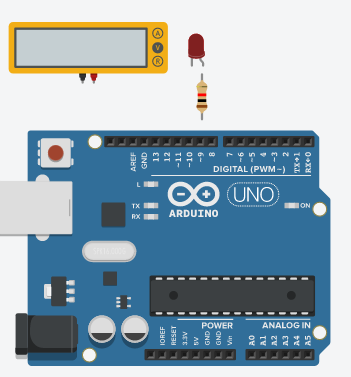
Connecter les composants (LED et Résistances) à la carte Arduino.
Modifier le programme pour faire clignoter la LED toutes les secondes.
Modifier le programme de manière à augmenter la vitesse de clignotement toutes les demi-seconde.
Un bouton poussoir
Le programme suivant test l'état du bouton poussoir et en fonction de son état il allume ou non la LED :
Programmer le code suivant :
void setup(){
pinMode(9, OUTPUT);
pinMode(3,INPUT);
}
void loop()
{if(digitalRead(3) == HIGH)
{digitalWrite(9,HIGH);
}
else {digitalWrite(9,LOW);
}
}
Commenter convenablement chaque ligne du programme.